넥서스 7에 듀얼쇼크 3 연결해서 게임하기

일반적으로 스마트 기기라고 하면 터치 인터페이스를 가진 게임만을 생각하기 마련이다. 앵그리버드와 같은 게임은 터치인터페이스가 괜찮은 경우이지만 2D 액션 RPG를 비롯해 상당수의 게임은 화면위에 있는 버튼 보다는 컨트롤러가 훨씬 더 편한 것이 사실이다. 무엇보다 터치 인터페이스는 화면의 감도가 문제가 되는 경우도 있어 미스컨트롤이 잦다. 특히나 FPS같은 경우에는 말이다.
넥서스 7을 구매하고 나서 게임 몇가지를 해봤지만 역시나 화면이 커지다 보니 대부분의 게임들이 터치 인터페이스가 커지고, 그 덕분에 영 게임의 조작이 힘들어졌다. 그래서 예전부터 생각만 해두고 있던걸 해본게 이거다.
플레이스토어에서 Sixaxis나 Dualshock라고 검색하면 두개의 결과가 뜬다.
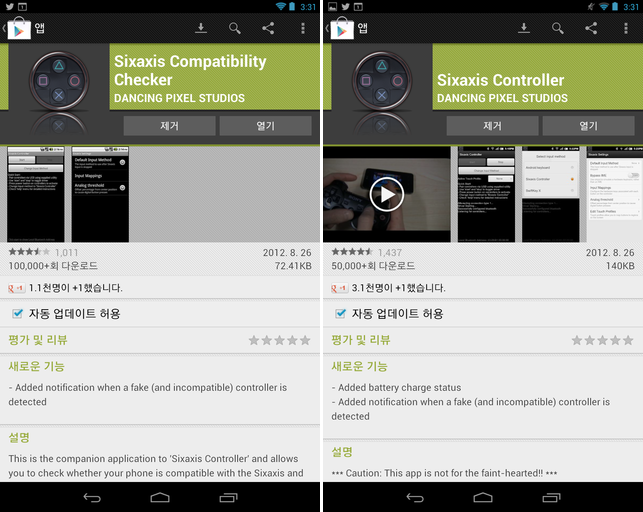
왼쪽의 앱은 기기 지원여부를 확인하는 앱이고, 오른쪽의 앱은 실제 컨트롤을 위한 앱이다. (쉽게 말하면 오른쪽의 앱은 윈도우의 드라이버와 같은 것이라고 보면 된다.) Checker 앱에서 테스트를 해 보고, (Start버튼만 누르면 된다.) 앱이 기기를 지원하는게 가능한 경우 아래와 같은 창이 뜨게 된다.
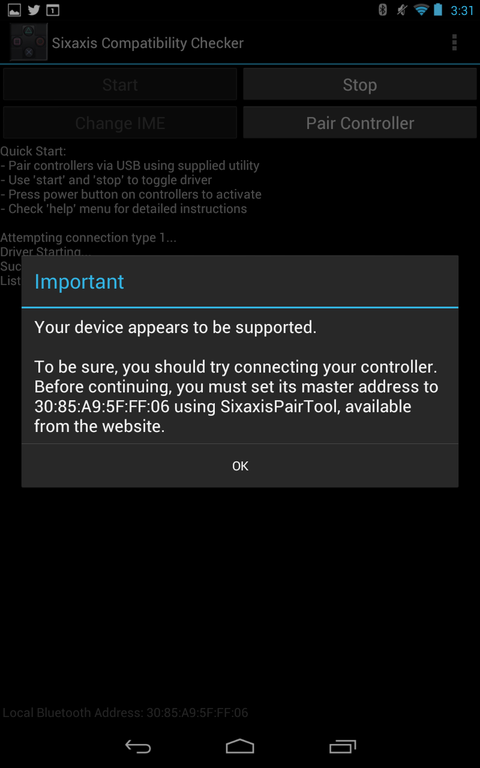
이제 앱이 안내하는대로 Dancing Pixel Studios 홈페이지에 들어가서 SixaxisPairTool을 다운로드 받고, (다운로드 페이지) 컴퓨터와 듀얼쇼크 3 무선 컨트롤러를 연결하여 SixaxisPairTool을 이용해 기기의 페어링 대상 블루투스 주소를 페어링할 기기의 것으로 바꿔준다. 다시 Checker앱을 실행하고 Start 버튼을 누른 후, 듀얼쇼크 3의 전원을 켜면 자동적으로 페어링이 된다. 버튼을 눌렀다 뗏다 했을때 Checker앱에서 반응을 보이면 (아래로 쭉 로그가 뜬다.) 성공적으로 페어링을 한 것이다.
여기까지 성공했다면 제대로 작동이 되는것이니, Sixaxis Controller(참고로 아쉽지만 유료앱이다.)를 구매하여 설치 후 몇가지 설정을 해 주면 사용할 수 있다.
듀얼쇼크3를 활용하고 있는 지금은 마치 콘솔 게임기 하나 산 듯한 기분이다. Sixaxis Controller앱은 특정좌표의 터치 반응도 버튼에 할당할 수 있으니 사실상 지원하지 못하는 앱이 없다고 보면 된다. 딱히 필요성을 못느껴도 기존에 플레이스테이션 3를 가지고 있는 사람들이면 한번쯤 해봐도 재미있을 것이다.

댓글 20
무선으로 듀얼패드를 인식하지 못하는건 이유가 뭘까요? 위의 내용대로 다 했는데
엑스박스용 컨트롤러도 되나요?
아이패드 미니도 될까요?
루팅 없이도 가능한건가요?
루팅없이 하려면 유선 게임컨트롤러를 구매하셔서 OTG 케이블로 연결하셔야 합니다. XBOX 360 컨트롤러가 괜찮다는 이야기가 있네요. 다만, 제가 포스팅한 대로 무선으로 연결하기 위해서는 루팅이 필요합니다.
자세한답변 감사합니다^_^
처음 설정할때만 컴퓨터가 필요한건가여??계속 지속적으로 필요한건가영?;ㄷㄷ
처음에 설정만 해주면 그 다음부터는 필요 없습니다 ㅎㅎ
호환되는 게임이 많은가요?
피파같은 게임이랑 호환되면 바로 지를텐데요….
관심을 가지고 보고 있는데 애뮬게임 말고는 호환이 안되는거 같아서…
위에서도 말씀드렸듯이 디스플레이에서 터치되는 영역 부분을 버튼에 할당할 수 있습니다.
이걸 이용하면 정말 웬만한 게임은 다 연동될겁니다.
말 나온 김에 이거 관련해서 한번 포스팅 더 해야겠네요.
듀얼쇼크3 케이블선을 사려하는데여 케이블선은 A 미니 5핀짜리인가여 닌텐도 케이블구멍과 같아서 껴봤는데 굵지않아서(?) 컴퓨터에 인식이 안되더라구요.
USB-A 미니 5핀 맞습니다. 이상하네요….;;
드라이버는 제대로 설치해 보셨나요?
아 드라이버도 설치해야하나여 ㅋㅋ 어디서하져?
넥서스 7에 연결하려고 하시는 거라면 다운로드 페이지는 본문에 링크 걸어놨습니다.
데스크탑에 연결해서 쓰시려는 거면 잘 모르겠네요.
실은 안드로이드에다가 쓸려구여 ㅋㅋ 드라이버까지 필요하다는 이야기를 오늘 알았네여
아무튼 감사해요 ㅎ SixaxisPairToolSetup-0.2.3.exe 이거 설치하는거져?
ㅋㅋㅋ 아무튼 감사해여
듀쇽3 충전은 어떻게 하나요
그냥 컴퓨터에 연결하면 충전은 자동으로 됩니다. 꼭 플레이스테이션 3가 필요한 건 아니예요.
듀,듀얼쇼크가 비싸서 ㄷㄷㄷㄷ
아 저것만 있으면 동영상도 편하게 넘기면서 볼수 있을꺼 같은데 ㅠㅠㅠㅠ
요즘 듀얼쇼크 3 중고로 3만원정도에 구매 가능해 보이더라고요.
전 그냥 새거 샀습니다. 중고는 아날로그 스틱 상태가 조금 걱정되서…